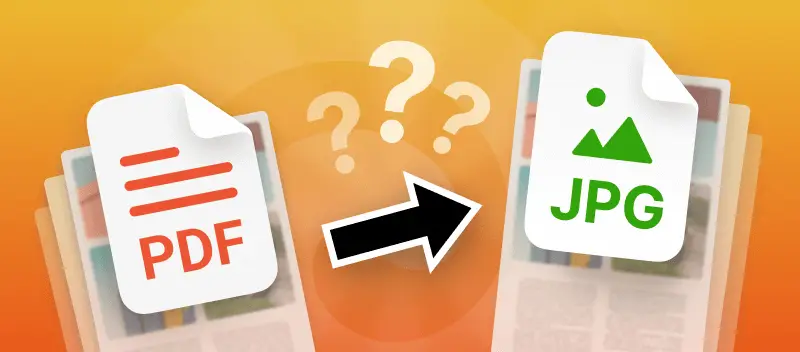JPG (ou JPEG) é um formato popular para armazenar imagens digitais. Os arquivos PDF podem conter não apenas imagens, mas também texto, gráficos, infográficos ou outros. Portanto, talvez você precise aprender a salvar um PDF como JPEG com base no motivo pelo qual os arquivos PDF são mais difíceis de editar do que os arquivos JPG.
Neste artigo, veremos duas maneiras muito rápidas e fáceis de converter documentos em imagens. Todo o processo pode ser concluído em algumas etapas simples. Parece interessante para você? Vamos em frente.
1. Como salvar um PDF como JPEG online?
- Abre o conversor online de PDF para JPEG.
- Carregue o arquivo (o botão "+Adicionar arquivo" ou arraste e solte).
- Selecione a qualidade da(s) imagem(ns) de saída: Baixa, Média ou Alta.
- Clique em "Converter PDF" para salvar o PDF como JPEG.
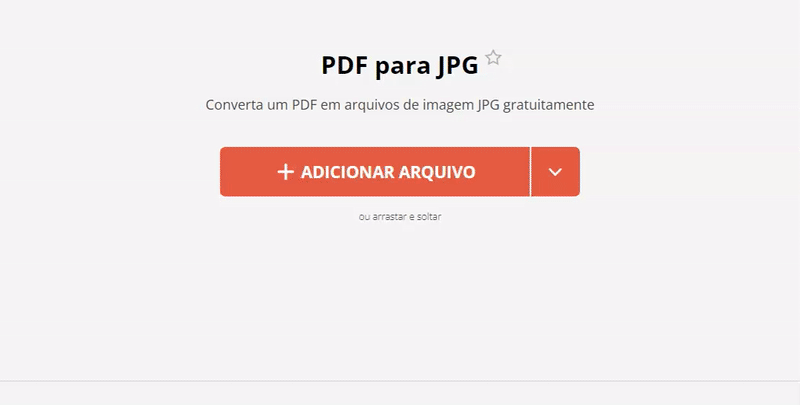
Seleção do nível de qualidade da imagem
Antes de salvar um PDF como JPEG, defina a qualidade da(s) imagem(ns) de saída. A opção Alta qualidade permite obter uma foto com a melhor qualidade possível. Selecione Baixa qualidade para obter o menor tamanho de arquivo possível. Opte por Qualidade Média para um equilíbrio perfeito entre tamanho e qualidade.
Compartilhamento conveniente de arquivos
Existem várias opções para transferir e compartilhar depois de salvar um PDF como JPEG.
Você pode transferir um arquivo de imagem se o documento original tiver mais de uma página. Ou salve cada página separadamente clicando na miniatura correspondente.
Caso contrário, carregue as imagens convertidas para o Google Drive ou Dropbox com um clique.
Outra opção é criar um link para o arquivo que você pode compartilhar. Ele ficará disponível por 7 dias e depois será excluído automaticamente devido à nossa Política de Privacidade. No entanto, você pode remover o URL a qualquer momento.
Conversor de PDF para JPEG seguro e online
Seus dados estão seguros conosco, independentemente da confidencialidade das informações. Nunca entregamos seus documentos a sites de terceiros. Cada arquivo de saída é excluído automaticamente após 2 horas. Antes disso, você sempre pode excluí-lo manualmente de nossos servidores. Salve um PDF como JPEG online sem se preocupar com a segurança do conteúdo carregado!
2. Salvar PDF como JPEG com captura de tela
Faça uma captura de tela do arquivo PDF aberto no computador ou na tela do celular. Dessa forma, você também pode ampliar as páginas enquanto salva o PDF como JPEG. A desvantagem desse método é que ele requer um visualizador de PDF. No sistema operacional Windows, você pode abrir o PDF em um navegador e, no macOS, pode usar o programa de visualização integrado. No entanto, nem todos os dispositivos móveis possuem um leitor de PDF integrado.
Se quiser fazer capturas de tela de um documento PDF grande para facilitar o envio, tente comprimir PDF para e-mail.
O que mais você pode fazer com o PDF Candy além de salvar PDF como JPEG
Experimente todas as opções que o PDF Candy oferece online, como:
- Editar PDF - edite o texto do PDF e adicione um novo junto com as imagens, realce, desenhe em um PDF e muito mais! Serviço completo para modificar seus documentos online.
- Juntar PDF - combina as imagens criadas com PDFs.
- Comprimir PDF - reduza o tamanho do seu documento para facilitar o compartilhamento.